Activer la redirection de port pour le DSL-2640T de D-Link
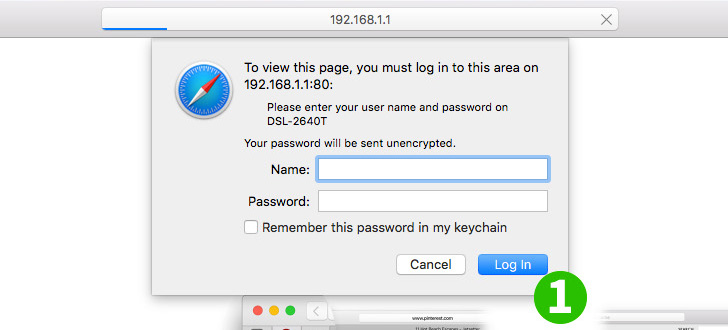
1 Connectez-vous au routeur et entrez le nom d'utilisateur et le mot de passe (ip par défaut: 192.168.1.1, nom d'utilisateur par défaut: admin, mot de passe par défaut: admin)
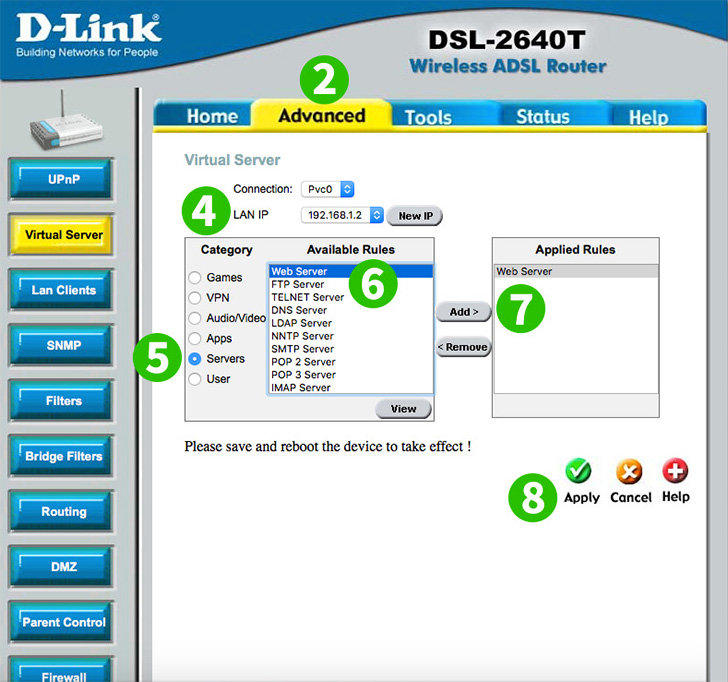
2 Sélectionnez "Advanced" dans le menu principal supérieur
3 Sélectionnez "Virtual Server" dans le sous-menu de gauche
4 Sélectionnez le "LAN IP" de l'ordinateur exécutant cFos Personal Net
5 Sélectionnez la catégorie de serveur en cliquant sur le bouton radio "Servers"
6 Sélectionnez les règles en cliquant sur "Web Server"
7 Ajoutez les règles en cliquant sur le bouton "Add"
8 Enregistrez les nouveaux paramètres en cliquant sur le bouton "Apply"
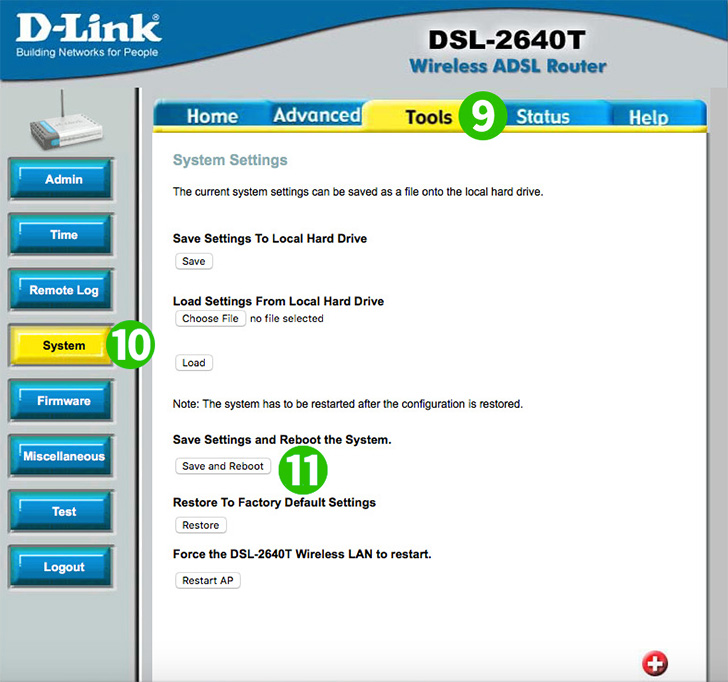
9 Sélectionnez "Tools" dans le menu principal supérieur
10 Sélectionnez "System" dans le sous-menu de gauche
11 Appliquez les paramètres et redémarrez le routeur en cliquant sur le bouton "Save and Reboot"
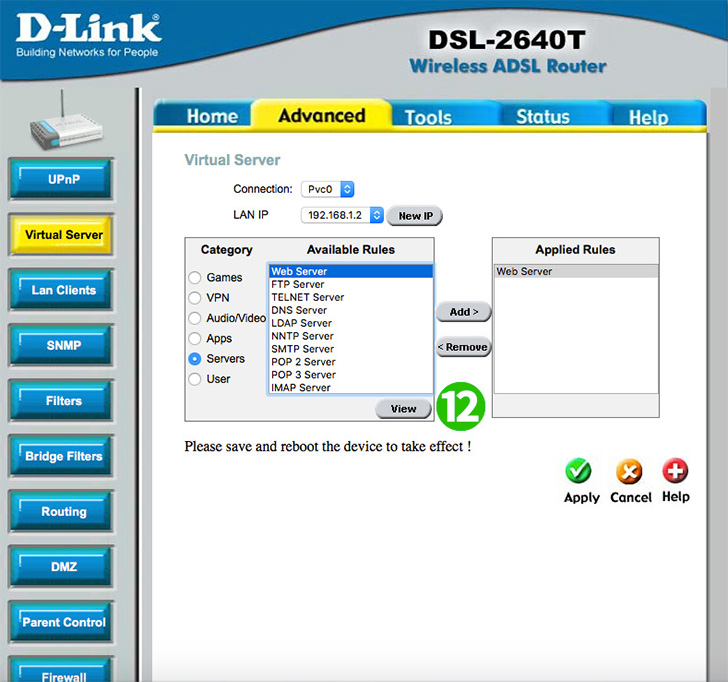
12 Vous pouvez sélectionner "View" pour voir le port redirigé
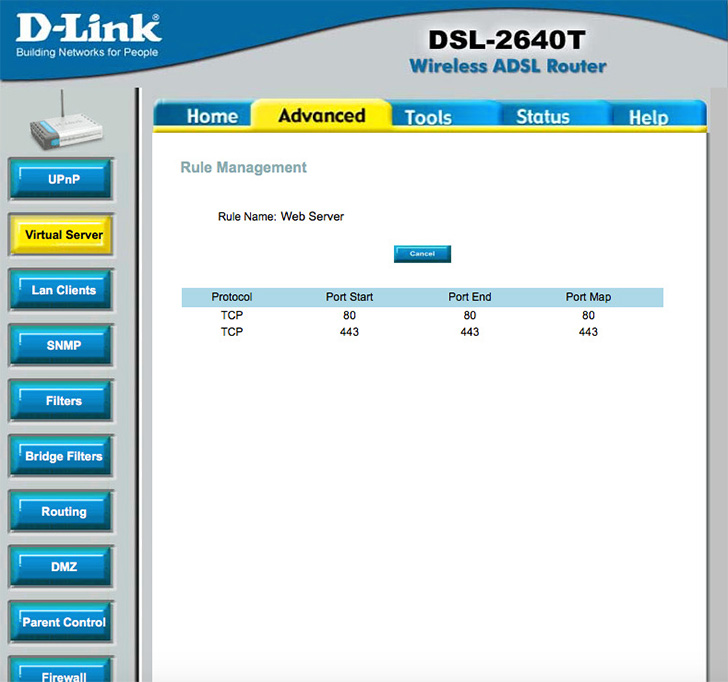
La redirection de port est maintenant configurée pour votre ordinateur!
Activer la redirection de port pour le DSL-2640T de D-Link
Instructions sur l'activation de la redirection de port pour le DSL-2640T de D-Link